Как да тестваме RAM себе си, бял прозорци
Как да тестваме RAM себе си
За perativnaya памет (RAM) е важен компонент, който засяга не само работата на вашия компютър. Сериозно увреждане на паметта със сигурност да доведе до факта, че системата не може да се стартира, и потребителят ще получите син екран на смъртта с код за грешка. Малки модулни нарушения на паметта може да доведе до катастрофи и виси дълго, когато се работи със софтуер, изискващ ресурси, периодичната поява на BSOD, независим рестартирайте компютъра.
При проблеми с паметта може също да показва постепенно намаляване изпълнение компютър не е податлив на корекция чрез стандартни техники за пречистване и оптимизация. За да се избегнат възможни грешки на паметта, трябва да го тествате. Това може да стане с помощта на специални инструменти или на средствата на операционната система. Вторият метод е по-подходящ за потребители начинаещите, тъй като повечето професионални инструменти за тестване RAM твърде трудни за овладяване.
Изпълнение на пълно работно време Memory Diagnostics Tool в Windows 8 и 8.1, както следва. Отваряне на стандарт за търсене и въведете командата Windows за диагностика на паметта (в руските проблеми Диагностика на паметта), а след това изпълнете компонент.

Същото може да се направи единен екип mdsched.exe. образувана в полето за конзола или CMD Run.
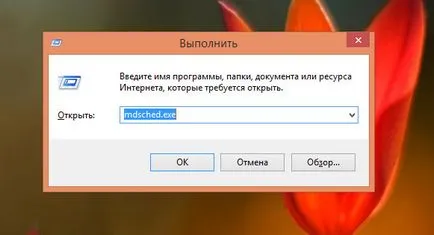
Това ще доведе до по-малък прозорец, където ще бъде предложен рестартиране.
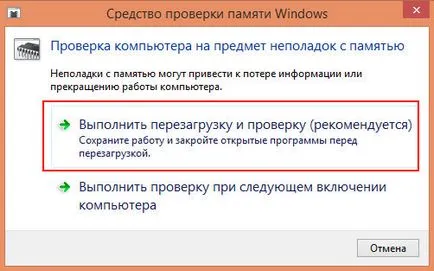
Има и друг начин да се проведе изпитване на модул памет е малко вероятно ще откриете, че само удобен. На работещ командния ред като администратор стартирайте командния BCDEDIT / displayorder / addlast. и след това рестартирайте компютъра.

Това ще се отвори меню, където можете да посочите желаното действие.
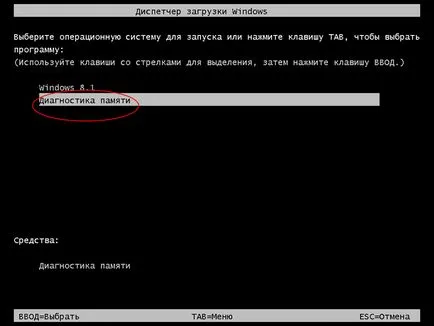
Недостатък на този метод е, че пробната експлоатация ще започне във всеки нов рестарт и да забраните проверката ще трябва да извърши още един отбор - BCDEDIT / displayorder / Remove. От друга страна тя ви позволява бързо да стартирате диагностичната модул по време на зареждане от обувка или спасителен диск.
Така че, след рестартиране, ще видите син екран със стандартен набор от тестове на паметта.
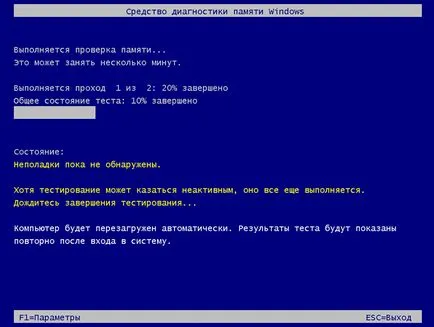
По подразбиране, стандартен набор. Натискането на клавиша F1, можете да изберете различен набор - Basic (Основен) или Extended (Advanced). При завършване на диагностичен компютър ще се рестартира и областта за уведомяване ще се появи съобщение с предварителните резултати от теста.
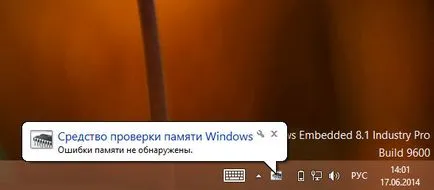
Отворете Windows Event Log (eventvwr.msc отбор) За повече информация

Изберете системния дял
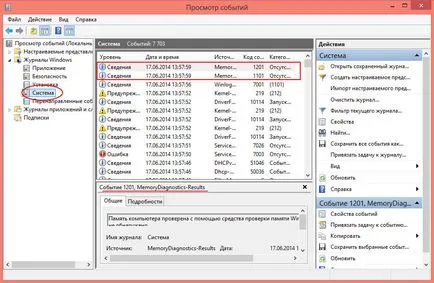
и в средата на прозореца, потърсете събития «MemoryDiagnostics».
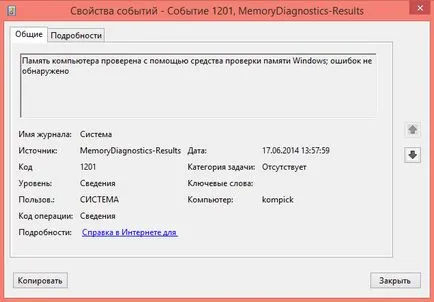
Какво трябва да направя, ако ползата все още се намира грешки в паметта? Типично, в тези случаи, паметта трябва да се смени. И още един важен момент, който трябва да се забравя. Ако компютърът ви не може да се стартира, докато BIOS публикува подозрителни звуци, които могат да представляват проблем с паметта, изпитване се прави е безполезна и дори нежелателно. В този сценарий е по-добре да не се занимават с независимо действие и диагностика и поправка на компютър, за да професионалисти.